Finden Sie heraus, was Sie mit diesem Update tun können und was Sie vergessen können!
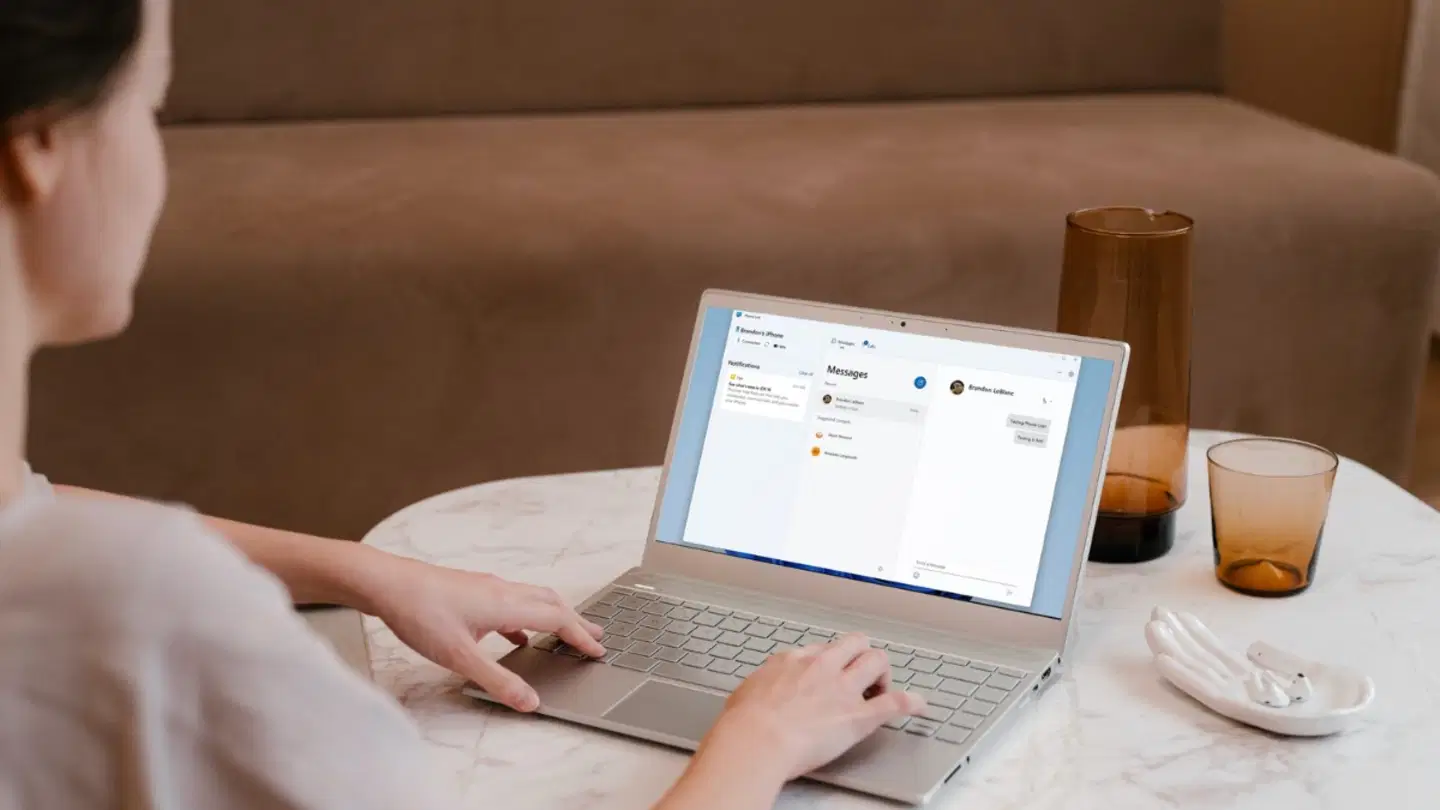
Senden und empfangen Sie Nachrichten von der Apple Messages-App auf einem PCDies ist jetzt dank der möglichaktuelles Update von Microsoftdie mit der Einführung der aktualisierten Phone Link-App begonnen hat. Seit der offiziellen Ankündigung dieser Möglichkeit warnte das UnternehmenVorteile und Einschränkungen dieser ersten Stufewas einige Benutzer bereits überprüfen konnten.
Das Update bietet die Möglichkeit dazuVerfolgen Sie Nachrichtenkonversationen von Ihrem Computer aus, ohne ständig auf Ihr Telefon schauen zu müssen.Vorerst hatten Benutzer, die sich für die Beta-Version angemeldet haben, die Möglichkeit, sie auszuprobieren und ihre Eindrücke mitzuteilen.
So verwenden Sie die Apple Messages-App auf einem Windows-PC
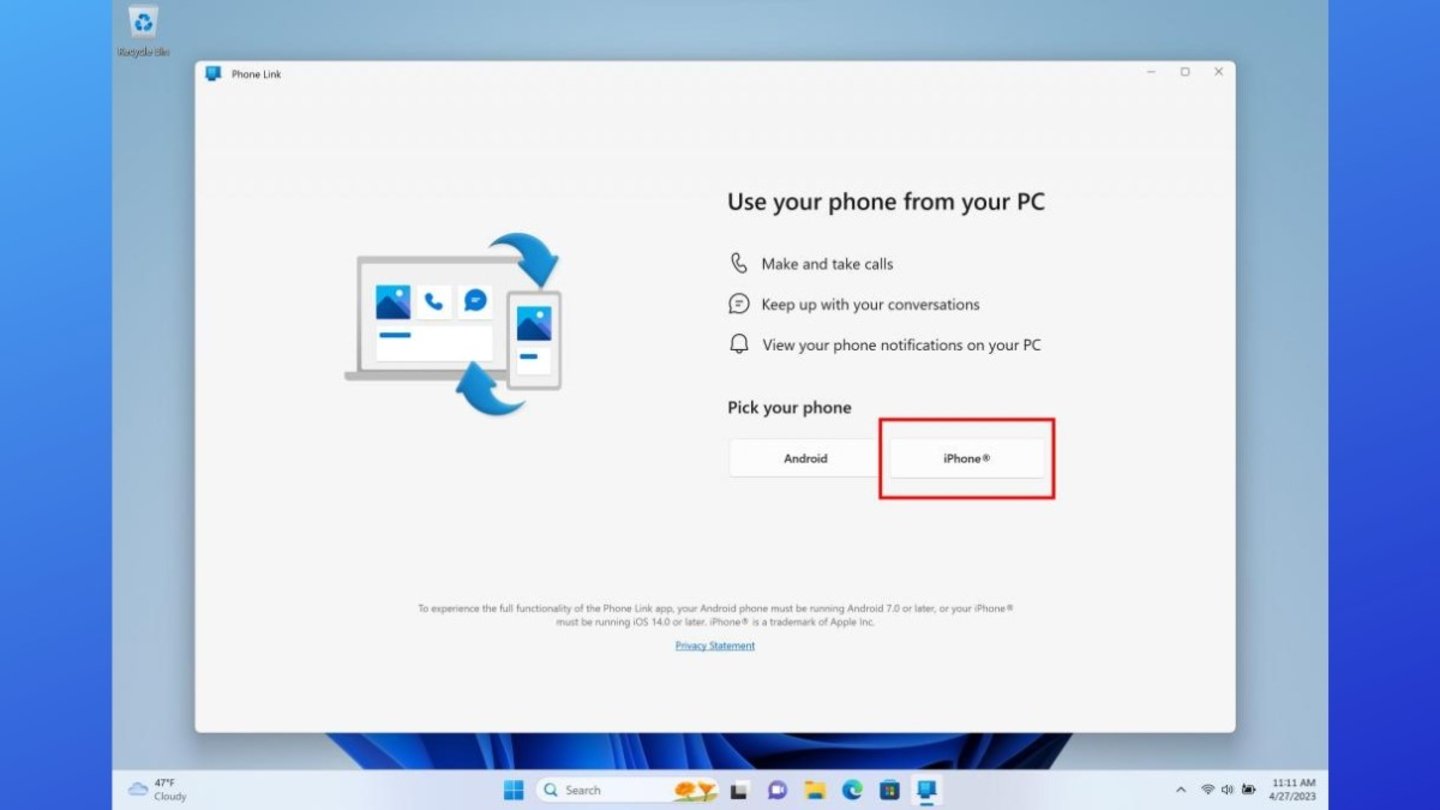
Mit der Telefonverbindung können Sie die Nachrichten-App auf einem Windows-PC verwalten
Theoretisch istDer Phone Link von Microsoft sendet Nachrichten über Bluetooth an Ihre Kontakte. Dann,Apples iOS erkennt diese Nachrichten und leitet sie automatisch an Nachrichten weiter. Phone Link fängt Nachrichten ab, die über Bluetooth-Benachrichtigungen eingehen, und zeigt sie in Windows an, sodass Sie sie direkt auf Ihrem Computer anzeigen können.
Aber in der Praxis bestätigt sich das auf den ersten BlickDas Phone Link-Update für iOS ist sehr einfach, da es nur das Tätigen und Empfangen von Anrufen, das Senden und Empfangen von Nachrichten an einzelne Kontakte und nicht an Gruppen sowie das Anzeigen und Verwerfen von Benachrichtigungen unterstützt. Zur Zeit,Vergessen Sie das Ausführen von Telefon-Apps auf Ihrem PC oder das Spiegeln des iPhone-Bildschirms, Zum Beispiel.
Falls Sie bereits einer der ersten Benutzer sind, die über das Phone Link-Update verfügen, müssen Sie die folgenden Schritte ausführen, um das Update abzuschließenKonfigurationsprozess zwischen iPhone und PC.
- Scannen Sie diePhone Link QR-Code vom iPhoneum es mit Windows zu verknüpfen.
- Warten Sie, während eine vereinfachte Version von Phone Link App Clip auf iOS geöffnet wird, um den Vorgang abzuschließenBluetooth-Kopplung.
- Befolgen Sie die Schritte zum Koppeln und Aktivieren der Kontaktfreigabe über Bluetooth.
- Aktivieren„Benachrichtigungen anzeigen“sodass Systembenachrichtigungen über Bluetooth mit Ihrem PC geteilt werden.
Wenn Sie Nachrichten verwenden, werden Nachrichten auf beiden Geräten angezeigt. Sie können jedoch nur Nachrichten an einzelne Kontakte senden und empfangen, die Sie nur sehen, wenn Ihr Computer eingeschaltet und mit Ihrem iPhone gekoppelt ist. Also,Wenn Sie Ihren Computer neu starten oder die Phone Link-App schließen, wird Ihr Verlauf vollständig gelöscht. Es fungiert also letztendlich als Backup für das Senden und Empfangen von Nachrichten, während Sie an Ihrem Computer arbeiten.
Ebenso werden Nachrichtenbenachrichtigungen auch weiterhin auf Ihrem iPhone angezeigt, sodass Sie möglicherweise mit der Nachricht an jemanden fertig sind und weiterhin eine Benachrichtigung für eine Nachricht sehen, die Sie bereits auf Ihrem Computer gelesen haben.
Was Anrufe betrifft, ist die Erfahrung wie erwartet, indem es seine Grundfunktion erfüllt, Anrufe auf dem PC zu beantworten, ohne das iPhone zu berühren. Und es ist auch möglich, einen Anruf auf Ihr iPhone weiterzuleiten, wenn Sie den Computer verlassen möchten, oder dort Anrufoptionen anzunehmen und zu ändern.
Obwohl in dieser ersten Version die Einschränkungen offensichtlich sind, handelt es sich um einen wichtigen Schritt für ein Update, das viele Benutzer schon seit langem fordern und mit dem es begonnen hatUnterstützung für iCloud-Fotos in Windows 11, und es wird sicher auch in Zukunft weiter verbessert werden.
Du kannst folgeniPadisiertInFacebook,WhatsApp,Twitter (X)konsultieren oder konsultierenunser Telegram-Kanalum über die neuesten Technologienachrichten auf dem Laufenden zu bleiben.

